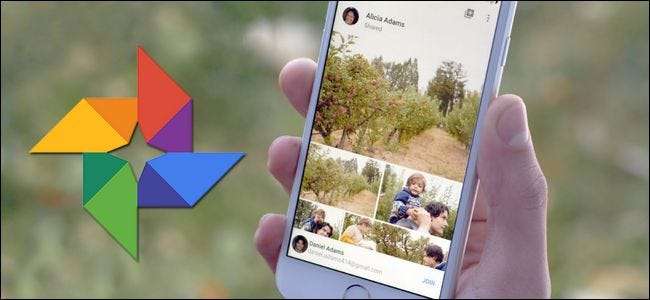
Unabhängig davon, ob Sie Familienfotos mit entfernten Verwandten teilen oder einen gemeinsamen Pool von Urlaubs- oder Veranstaltungsfotos mit Freunden erstellen möchten, ist es einfach, gemeinsame Alben in Google Fotos zu erstellen und zu teilen.
Während es nicht an Möglichkeiten mangelt, Fotos unter Ihren Freunden zu teilen, bietet Google Fotos einige verlockende Gründe, die es zu Ihrer bevorzugten Plattform für die gemeinsame Nutzung von Fotos machen. Zunächst einmal gibt es die einfache Allgegenwart von Google-Konten - praktisch jeder hat bereits eines und wenn nicht, ist es kostenlos. Google Fotos bietet auch Funktionen wie unbegrenzte Fotospeicherung , integrierte soziale Funktionen wie das Kommentieren von Alben und einzelnen Fotos, Gesichts- und Objekterkennung, eine Vielzahl anderer Merkmale groß und klein .
VERBUNDEN: So verwenden Sie Google Fotos zum Speichern einer unbegrenzten Anzahl von Fotos
Tatsächlich haben wir nur eine echte Beschwerde über das Teilen von Fotos über Google Fotos einzureichen. Wenn Sie ein Album freigeben, können Sie nicht wirklich einschränken, wer es sehen kann. Google Fotos erstellt für jedes Album eine benutzerdefinierte (und verschleierte) URL, und Sie geben das Album frei, indem Sie Personen diese URL senden. Es gibt keine Möglichkeit, den Zugriff auf bestimmte Google-Konten zu beschränken. Die Wahrscheinlichkeit, dass jemand die lange und verschleierte URL errät, die auf Ihr freigegebenes Album verweist, ist gering. Dies hindert die Personen, mit denen Sie die URL teilen, jedoch nicht daran, sie mit anderen zu teilen. Wir bevorzugen weiterhin die zusätzliche Sicherheit des Zugriffs mit eingeschränktem Login. Hoffentlich ist dies ein Problem, das Google in zukünftigen Updates für Google Fotos behebt.
Abgesehen von dieser kleinen Beschwerde macht es Google Fotos ganz einfach, Ihre Bilder zu teilen. Lassen Sie uns gleich ein neues Album erstellen und die Freigabefunktionen aktivieren. Wir werden Sie mit der Google Fotos für iOS-App durch die Funktionen führen, aber die Funktionalität der Android-App ist nahezu identisch. Sie sollten auch problemlos mitverfolgen können, wenn Sie die webbasierte Google Fotos-Oberfläche verwenden, da die Menüeinträge alle gleich sind.
Erstellen und teilen Sie ein Album in Google Fotos
Um Ihr erstes freigegebenes Album zu erstellen, starten Sie Ihre Google Fotos-App und klicken Sie auf das Menüsymbol (drei horizontale Linien) in der Suchleiste. Klicken Sie im Menü auf "Freigegeben", um auf Ihr freigegebenes Albumverzeichnis zuzugreifen.
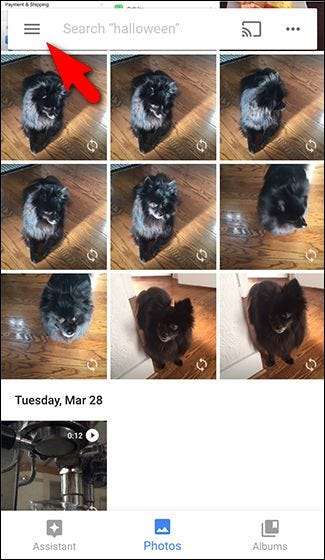
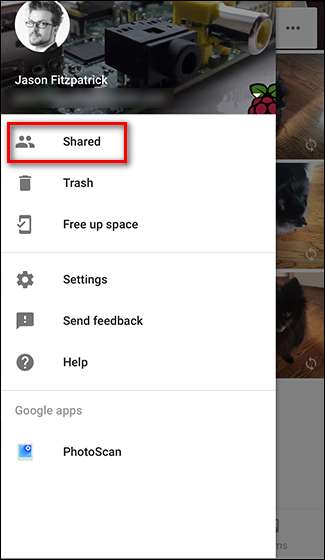
Klicken Sie auf der Seite „Freigegeben“ auf das Symbol + in der unteren rechten Ecke, um ein Album zu erstellen. Sie werden aufgefordert, Fotos für das Album auszuwählen. Wählen Sie nur eines oder so viele aus, wie Sie möchten, und klicken Sie dann auf "Weiter".
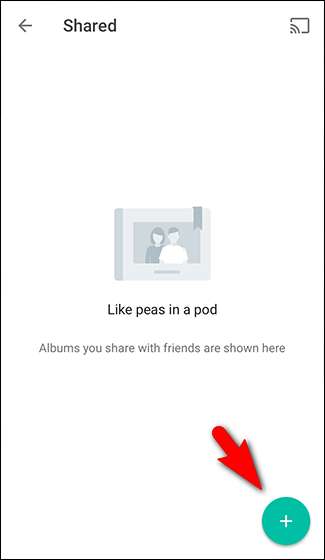
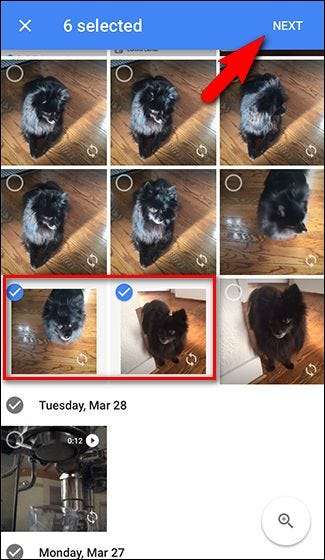
Benennen Sie Ihr neues Album und klicken Sie dann auf "Teilen". Je nachdem, welche Apps Sie für die Freigabe aktiviert haben, werden alle Arten von Freigabeoptionen angezeigt. Sie können das Album für einzelne Kontakte freigeben, die freigegebene URL an die Messaging-App Ihrer Wahl senden, einen Link zum Album per E-Mail senden usw.
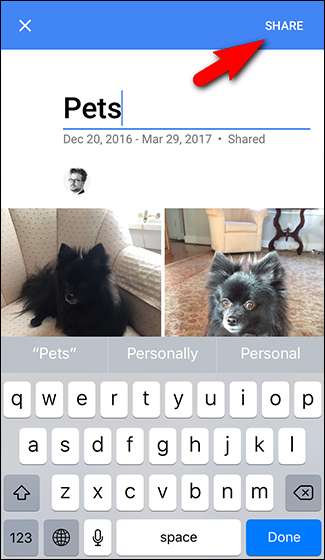
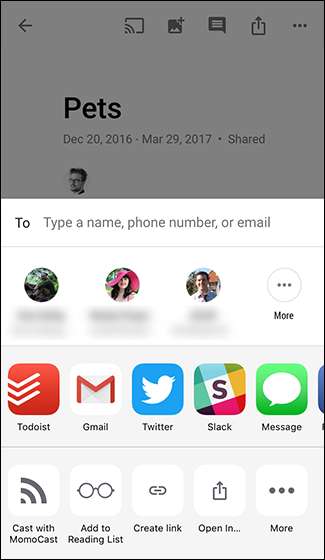
Obwohl dies hier nicht sofort ersichtlich ist, möchten wir den Punkt hervorheben, den wir zuvor angesprochen haben. Die Freigabe von Google Fotos basiert nicht auf Berechtigungen. Wenn Sie Ihr Album mit drei Ihrer Freunde teilen, erteilen Sie ihren drei Google-Konten keine Berechtigung zum Zugriff auf das freigegebene Album. Sie senden ihnen lediglich die URL für das Album. Ja, diese URL ist lang und die Wahrscheinlichkeit, dass zufällige Personen darüber stolpern, ist so gut wie null. Jeder mit der URL kann jedoch auf Ihre Fotos zugreifen, sodass die Personen, mit denen Sie sie geteilt haben, sie problemlos mit anderen teilen können. Es liegt daher in Ihrem Interesse, sensible Fotos von freigegebenen Alben fernzuhalten und nur mit Personen zu teilen, denen Sie vertrauen.
Verwalten Sie Ihr freigegebenes Album
Sie haben Ihr Album erstellt und freigegeben. Schauen wir uns nun an, wie Sie dieses Album verwalten. Wenn Sie gerade ein neues Album erstellt haben, landen Sie sofort auf der Seite dieses Albums. Wenn Sie wieder in die App zurückkehren, tippen Sie auf das Symbol "Alben" und dann auf die Miniaturansicht des Albums "Freigegeben". Sie sehen eine Liste aller freigegebenen Alben (in unserem Beispiel gibt es nur das Album "Haustiere", das wir im letzten Abschnitt erstellt haben). Tippen Sie auf das Album, das Sie öffnen möchten.
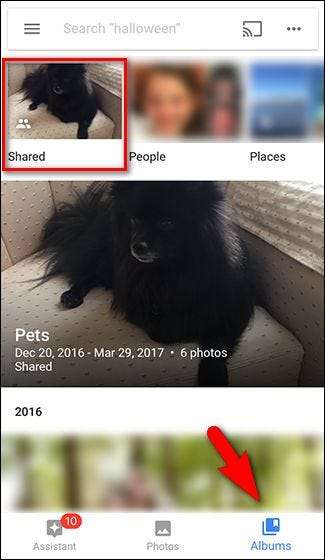
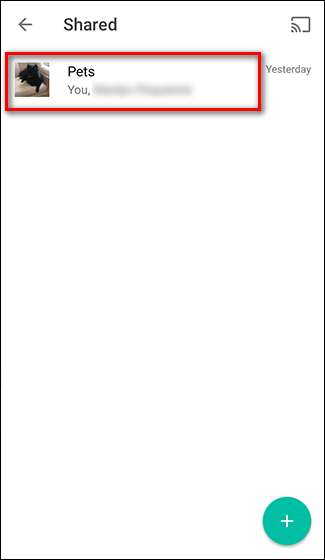
Innerhalb des Albums sehen Sie eine Reihe von Symbolen in der oberen rechten Ecke. Von links nach rechts lassen sie Sie:
- Senden Sie das Album als Diashow an Chromecast
- Fügen Sie dem Album Fotos hinzu
- Machen Sie Kommentare zum Album
- Teile das Album mit mehr Leuten
- Greifen Sie auf das Menü des Albums zu.
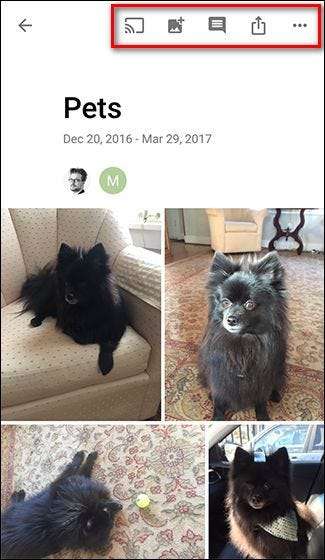
Über das Menü des Albums können Sie Aktionen ausführen, z. B. die letzten Aktivitäten anzeigen, den Albumnamen bearbeiten, Freigabeoptionen konfigurieren und das Album löschen.
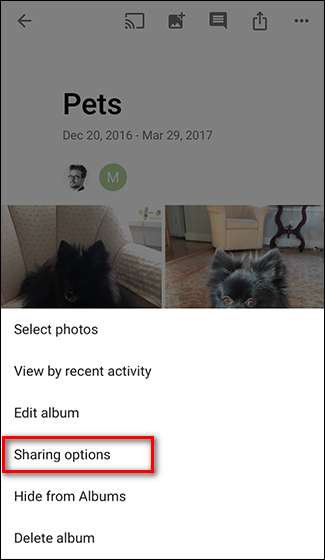
Die Seite "Freigabeoptionen" bietet mehrere zusätzliche Optionen. Sie können eine Kopie des Freigabelinks abrufen, sehen, wer zum Anzeigen des Albums eingeladen wurde, die Zusammenarbeit umschalten und das Ein- oder Ausschalten kommentieren und natürlich die Freigabe des Albums beenden.
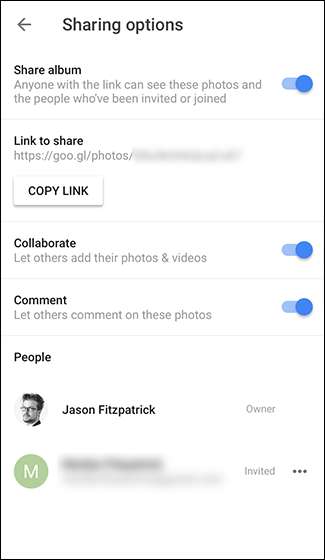
Beenden Sie die Freigabe eines Albums
Eine unserer Lieblingsbeschäftigungen beim Umschalten der Freigabe in Google Fotos ist, dass das Album eine brandneue, zufällige URL erhält, wenn Sie die Freigabe eines Albums beenden und es später erneut freigeben (im Gegensatz zu der statischen URL, die Alben bei Ihnen dauerhaft zugewiesen wird ein iCloud-Fotoalbum teilen). Während Sie Kommentare und Fotos für die Zusammenarbeit verlieren, wenn Sie ein Album nicht mehr freigeben, ist es schön, dass Sie es bei Bedarf erneut mit einer brandneuen URL freigeben können, anstatt das gesamte Album zu löschen und es von Grund auf neu zu erstellen.
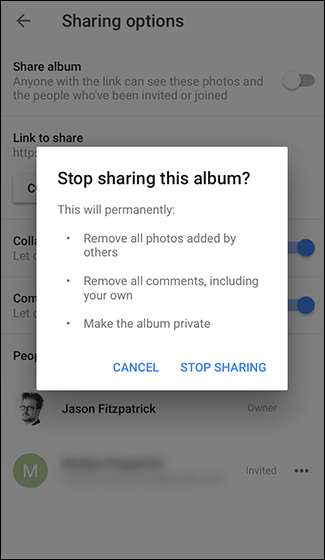
Das ist alles: Sie haben jetzt ein gemeinsames und kollaboratives Google Fotos-Album, in dem Ihre Freunde beispielsweise nicht nur Ihre Urlaubsfotos sehen, sondern auch ihre eigenen hinzufügen können, wenn sie mit Ihnen unterwegs sind.







